Excel में दिनांक से वर्ष हटाएँ या छिपाएँ - 3 त्वरित तरीके
एक्सेल में किसी तारीख से वर्ष हटाना कई कारणों से उपयोगी हो सकता है। उदाहरण के लिए, यदि आप वार्षिक आयोजनों के लिए केवल महीना और दिन दिखाना चाहते हैं, तो जहां वर्ष की आवश्यकता नहीं है वहां सारांश बनाएं, या कुछ विवरणों को निजी रखें, जैसे कि कर्मचारी के जन्मदिन की सूची में जन्म का वर्ष छिपाना। एक्सेल में किसी तारीख से वर्ष को प्रभावी ढंग से हटाने के बारे में यहां एक विस्तृत मार्गदर्शिका दी गई है, जिससे यह सुनिश्चित हो सके कि आपका डेटा ठीक उसी तरह प्रदर्शित हो जैसा आपको चाहिए।
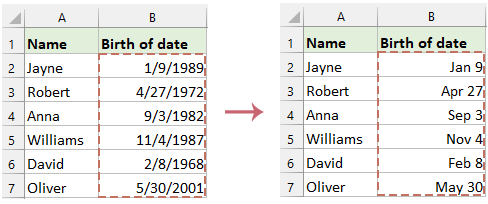
केवल माह और दिन प्रदर्शित करने के लिए दिनांक प्रारूपित करें
एक्सेल में, यदि आपको केवल तारीख प्रदर्शित करने के तरीके को संशोधित करने की आवश्यकता है - केवल महीना और दिन दिखाते हुए - तो आप वास्तविक मूल्य में बदलाव किए बिना दिनांक स्वरूपण को बदल सकते हैं। यह मूल डेटा को बरकरार रखते हुए केवल तारीख के दृश्य प्रतिनिधित्व को समायोजित करता है। यह दृष्टिकोण विशेष रूप से तब फायदेमंद होता है जब आपको तारीख दिखने के तरीके में त्वरित और अस्थायी बदलाव की आवश्यकता होती है, यह सुनिश्चित करते हुए कि अंतर्निहित डेटा अपरिवर्तित रहता है।
इस मामले में, यहां, मैं इस कार्य को हल करने के लिए दो तरीकों का परिचय दूंगा।
फ़ॉर्मेट सेल सुविधा का उपयोग करके केवल माह और दिन प्रदर्शित करने के लिए दिनांक फ़ॉर्मेट करें
- तिथियों वाले कक्षों की श्रेणी का चयन करें।
- चयन पर राइट-क्लिक करें, चुनें प्रारूप प्रकोष्ठों, स्क्रीनशॉट देखें:

- में प्रारूप प्रकोष्ठों खिड़की, नेविगेट करने के लिए नंबर टैब, चयन करें रिवाज बाईं ओर की श्रेणियों से, और टाइप करें एमएम-डीडी or डीडी-एमएम महीने/दिन के ऑर्डर के लिए आपकी पसंद के आधार पर, टाइप बॉक्स में। स्क्रीनशॉट देखें:

- फिर, प्रारूप लागू करने के लिए ओके पर क्लिक करें। यह अंतर्निहित दिनांक मानों को बदले बिना प्रदर्शन प्रारूप को बदलता है, जो अभी भी वर्ष घटक को बरकरार रखता है। स्क्रीनशॉट देखें:

एक्सेल के लिए कुटूल का उपयोग करके केवल महीने और दिन को प्रदर्शित करने के लिए दिनांक को प्रारूपित करें
एक्सेल के लिए कुटूल's दिनांक स्वरूपण लागू करें यह सुविधा 40 से अधिक पूर्वनिर्धारित दिनांक प्रारूप प्रदान करती है, साथ ही आपकी विशिष्ट आवश्यकताओं के अनुरूप कस्टम प्रारूप बनाने की लचीलापन भी प्रदान करती है। यह मजबूत टूल आपको तारीखों को प्रदर्शित करने के तरीके को सटीक रूप से नियंत्रित करने की अनुमति देकर आपके स्प्रेडशीट प्रबंधन को बढ़ाता है, यह सुनिश्चित करता है कि आपकी डेटा प्रस्तुति आपकी आवश्यकताओं के साथ पूरी तरह से संरेखित हो।
एक्सेल के लिए कुटूल स्थापित करने के बादक्लिक करें, कुटूल > का गठन > दिनांक स्वरूपण लागू करें, में दिनांक स्वरूपण लागू करें संवाद बॉक्स में, आपके लिए आवश्यक विशिष्ट माह और दिन का प्रारूप चुनें, फिर क्लिक करें OK बटन। स्क्रीनशॉट देखें:
रिजल्ट:
अब, आप देख सकते हैं कि तारीखें महीने और दिन के रूप में प्रदर्शित होती हैं। यह प्रदर्शन प्रारूप अंतर्निहित दिनांक मानों को बदले बिना दिनांकों के प्रकट होने के तरीके को संशोधित करता है, जिसमें अभी भी वर्ष घटक शामिल होता है।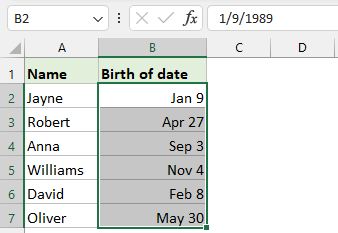
सूत्र द्वारा तिथि से वर्ष निकालें
यदि आप किसी तारीख से वर्ष को पूरी तरह से हटाना चाहते हैं, तो आप एक सूत्र का उपयोग करके इसे प्राप्त कर सकते हैं। यह विधि सुनिश्चित करती है कि वर्ष स्थायी रूप से हटा दिया गया है, संसाधित तिथि में केवल महीना और दिन बचा है।
1. निकटवर्ती रिक्त कक्ष में, निम्न सूत्र टाइप करें:
=TEXT(B2,"mm-dd")2. फिर, कॉलम में अन्य कोशिकाओं पर सूत्र लागू करने के लिए भरण हैंडल को नीचे खींचें। और यह फ़ॉर्मूला दिनांक को केवल महीना और दिन दिखाते हुए टेक्स्ट प्रारूप में परिवर्तित करता है। स्क्रीनशॉट देखें:
मानों में कनवर्ट करें: यदि आपको सूत्र के बजाय स्थिर पाठ की आवश्यकता है, तो नए कॉलम की प्रतिलिपि बनाएँ और उपयोग करें चिपकाने > वैल्यू नीचे होम मानों के रूप में चिपकाने के लिए टैब।
संबंधित आलेख:
- Excel में दिनांक/टाइमस्टैम्प से समय हटाएँ
- एक्सेल में दिनांक-समय डेटा के साथ काम करते समय, आपको "1/24/2024 14:30:00" जैसे दिनांक-समय मान का सामना करना पड़ सकता है और आपको समय भाग के बिना केवल "1/24/2024" दिनांक निकालने की आवश्यकता हो सकती है। यह आलेख आपको टाइमस्टैम्प से समय हटाने के चार सरल तरीकों से परिचित कराएगा। ये विधियाँ सरल और समझने में आसान हैं, विभिन्न स्थितियों के लिए उपयुक्त हैं, और चाहे आप शुरुआती हों या अनुभवी एक्सेल उपयोगकर्ता, आप इन्हें तुरंत सीख सकते हैं और लागू कर सकते हैं।
- Excel में अमेरिकी दिनांक स्वरूप बदलें
- अलग-अलग देश का अलग-अलग दिनांक प्रारूप होता है। हो सकता है कि आप अमेरिका में किसी बहुराष्ट्रीय निगम के कर्मचारी हों, और आपको चीन या अन्य देशों से कुछ स्प्रेडशीट प्राप्त हों, आपको पता चले कि कुछ दिनांक प्रारूप हैं जिनका उपयोग करने के आप आदी नहीं हैं। तुम्हे क्या करना चाहिए? आज, मैं आपको एक्सेल में अन्य दिनांक प्रारूपों को अमेरिकी दिनांक स्वरूपों में बदलकर इसे हल करने के कुछ तरीकों से परिचित कराऊंगा।
- एक महीने या एक वर्ष में दिनों की संख्या की गणना करें
- जैसा कि हम सभी जानते हैं, लीप वर्ष और सामान्य वर्ष होते हैं जहां लीप वर्ष में 366 दिन होते हैं और सामान्य वर्ष में 365 दिन होते हैं। नीचे दिखाए गए स्क्रीनशॉट के अनुसार किसी तारीख के आधार पर एक महीने या एक वर्ष में दिनों की संख्या की गणना करने के लिए, यह लेख आपकी मदद करेगा।
सर्वोत्तम कार्यालय उत्पादकता उपकरण
एक्सेल के लिए कुटूल के साथ अपने एक्सेल कौशल को सुपरचार्ज करें, और पहले जैसी दक्षता का अनुभव करें। एक्सेल के लिए कुटूल उत्पादकता बढ़ाने और समय बचाने के लिए 300 से अधिक उन्नत सुविधाएँ प्रदान करता है। वह सुविधा प्राप्त करने के लिए यहां क्लिक करें जिसकी आपको सबसे अधिक आवश्यकता है...

ऑफिस टैब ऑफिस में टैब्ड इंटरफ़ेस लाता है, और आपके काम को बहुत आसान बनाता है
- Word, Excel, PowerPoint में टैब्ड संपादन और रीडिंग सक्षम करें, प्रकाशक, एक्सेस, विसियो और प्रोजेक्ट।
- नई विंडो के बजाय एक ही विंडो के नए टैब में एकाधिक दस्तावेज़ खोलें और बनाएं।
- आपकी उत्पादकता 50% बढ़ जाती है, और आपके लिए हर दिन सैकड़ों माउस क्लिक कम हो जाते हैं!
